用Photoshop拯救照片中的变形建筑
Photoshop校正畸变的方法大概有3种。

光学镜头不是完美的,总会带来各种各样的畸变,尤其是我在做sketchup模型的表面照片贴图的时候,由于地形的限制,拍摄的建筑物图片几乎全部带有明显的镜头畸变。在导入sketchup之前必须进行校正。
google之后发现photoshop校正畸变的方法大概有3种。分别是:
- 裁剪
- 镜头校正滤镜
- 操控变形(CS5版本中)
下边用实例来对这三种方法做个对比。
这张是原图,我们的目标是用它来做sketchup模型的贴图,因此需要获得建筑的正面照片。可以看到建筑物的线条有弯曲,并非笔直。

一、裁剪
裁剪功能适合变形并不明显的情况,本例中效果如下。在选择好合适的裁剪范围之后,确保上方“透视”选项为选中状态,然后单独调整四个角落的控制点,回车即可。

得到的结果如图:

可以看到图像的畸变其实没有消失。
二、镜头校正
镜头校正提供的功能更加强大,镜头校正可以去除照片中几何扭曲,垂直透视和水平透视则可以让上边的照片看起来像是水平拍摄的。
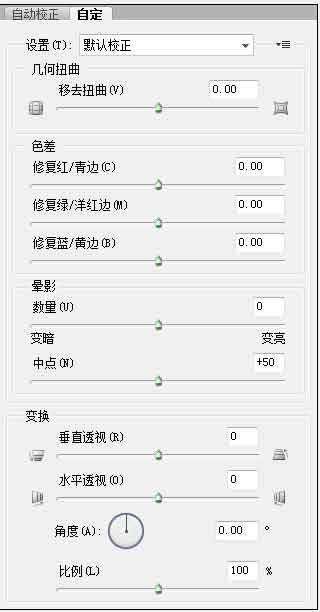
镜头校正后的效果如下图,美中不足的是原图没有在建筑物周边留下足够的空间,部分建筑物被校正过程去掉了。

三、操控变形
操控变形是PHOTOSHOP CS5中的新功能,第一次看ADOBE的对该功能的介绍有一种惊艳的感觉。这个方法通过将照片离散网格剖分,然后添加适当的控制点,利用控制点来操作图片的变形。所以这种方法可以在一张图片的不同部分制造不同的变形比例。图中黄色的圆点即为控制点。通过移动控制点可以使控制点周围的图片随之发生形变。

这个调整的过程需要细致和耐心。
通常,如果图片的畸变非常大,校正的过程往往是以上三种方法结合起来完成的。我推荐的顺序是:
镜头校正>操控变形>裁剪
希望该文章对您有用。
封面图片:Photo by Nicolas Tissot on Unsplash
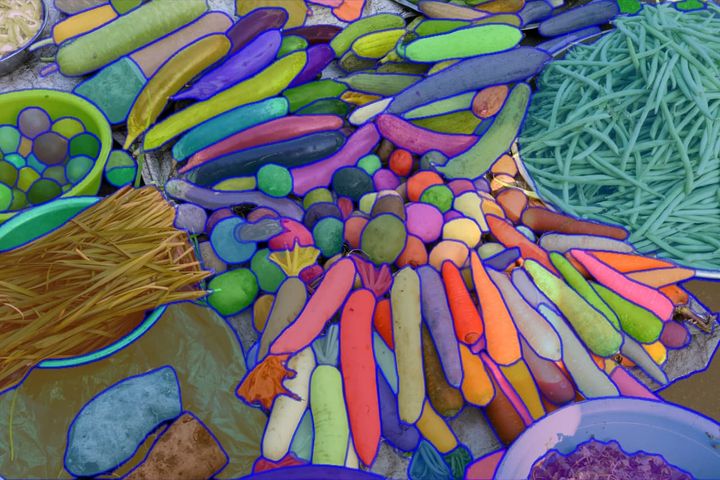

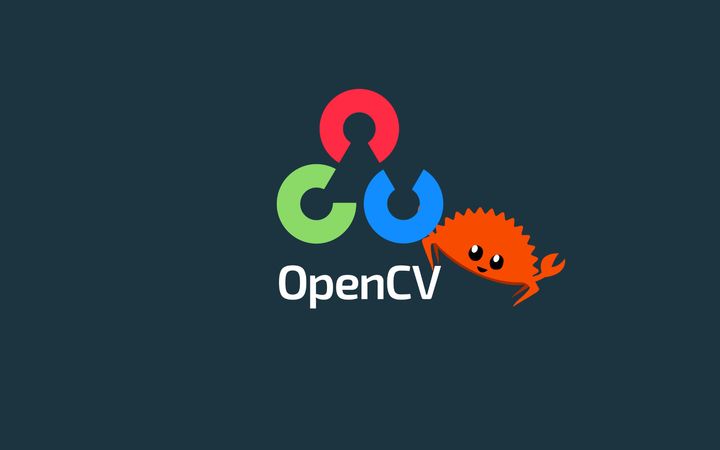
Comments ()